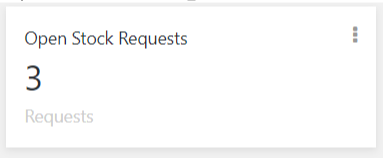Créer un envoi sortant à partir d'une demande électronique
Avant de commencer cette section, assurez-vous d'avoir lu Créer un envoi sortant à partir d'une demande papier . Les étapes à suivre pour répondre à une demande électronique sont exactement les mêmes, sauf qu'au lieu de saisir la demande sur papier, l'autre dépôt l'a déjà créée pour vous.
Trouvez vos demandes en cours
Comme les demandes électroniques sont créées par les dépôts demandeurs, vous ne devez pas créer un mouvement de stock à partir de zéro. Vous créerez un mouvement de stock à partir de la demande électronique existante soumise par le dépôt demandeur. Voyons maintenant comment trouver et ouvrir les demandes électroniques soumises.
Il y a deux façons principales de trouver et d'ouvrir les demandes électroniques :
Liste des mouvements de stocks sortants
Dans la barre de menu supérieure, survolez Outbound et sélectionnez List Requests. Cela chargera toutes les demandes des dépôts demandeurs qui ne sont pas encore terminées.

List Requests Dashboard indicator
Un indicateur du tableau de bord intitulé "Demandes de stock ouvertes" indique le nombre de demandes électroniques ouvertes dans le tableau de bord. Cliquez sur l'indicateur pour afficher la liste.
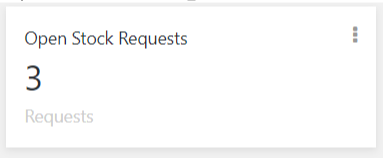
Dashboard Indicator
Ouverture et traitement des demandes
Une fois que vous avez trouvé la demande électronique que vous souhaitez traiter, cliquez sur l'identifiant ou le nom pour accéder à la page de consultation.
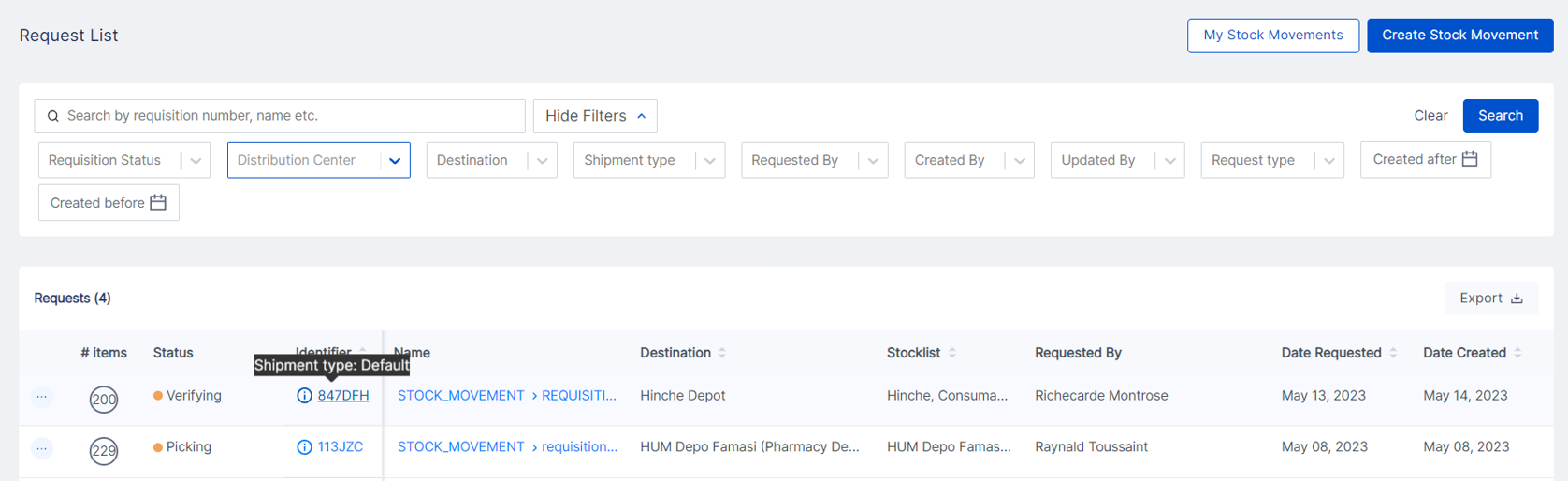
Sur la page Vue, cliquez sur Modifier.
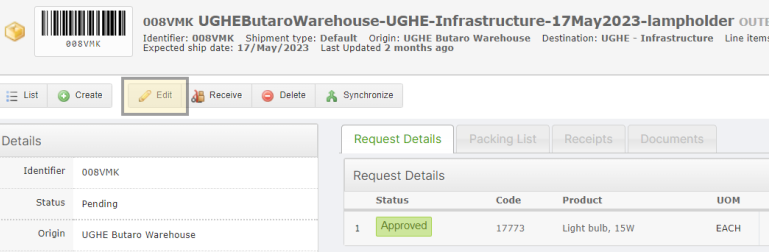
Vous accéderez ainsi à une version légèrement modifiée de la page de modification des mouvements de stock sortants :
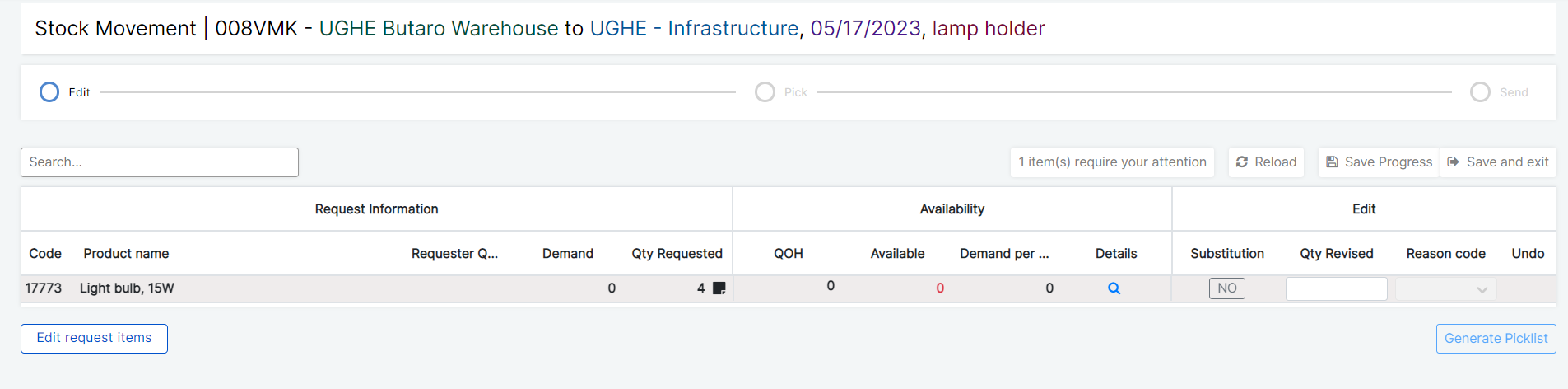
Cette page affiche toutes les informations saisies par le demandeur ainsi que vos propres disponibilités. Les champs sont les suivants :
- Informations sur la demande (informations saisies par le demandeur)
- Code
- Nom du produit
- Quantité de la liste de stock (affichée si la demande est placée à l'aide d'une liste de stock)
- QOH du demandeur (Il s'agit du QOH du dépôt demandeur qu'il a utilisé pour déterminer sa demande.)
- Demande (affichée si la demande est faite à l'aide d'une liste de stock)
- Qté demandée (Qté finale demandée par le dépôt. Elle devrait être basée sur les données de QOH et de demande, mais elle peut être modifiée manuellement et n'est donc pas nécessairement une correspondance exacte.)
Commentaire (S'il y a un commentaire, une note autocollante apparaîtra à côté de la quantité demandée. Survolez-la pour voir le commentaire. Le demandeur doit utiliser ce champ pour expliquer toute demande inhabituelle.)
Si le Dépôt demandeur vous a informé que les informations de la demande doivent être mises à jour, vous pouvez le faire. Veuillez consulter ce document pour les instructions : Modifier les demandes électroniques soumises.
Disponibilité (Il s'agit des données de QOH et de demande pour votre dépôt)
a. En stock (il s'agit du QOH dans votre dépôt).
b. Disponible (Il s'agit de la quantité de votre stock disponible pour l'envoi, c'est-à-dire qui n'a pas été prélevée ou rappelée. La couleur sera rouge si la quantité disponible est inférieure à la quantité demandée.)
c. Demande par mois (Il s'agit de la demande mensuelle pour l'article demandé. Cela vous permettra de savoir si vous n'avez pas assez de QOH pour répondre aux demandes prévues pour le mois).
Modifier (Vous pouvez ici modifier les quantités en fonction de vos disponibilités)
a. Substitution (Affiche oui si disponible, appuyez sur pour substituer l'article).
b. Qté révisée (Saisir si vous devez modifier la quantité demandée pour une raison quelconque. Laissez vide si vous pouvez fournir la quantité demandée).
c. Code de raison (Saisissez la raison pour laquelle vous avez modifié la quantité demandée. Obligatoire si la quantité révisée est renseignée)
d. Annuler (si vous avez effectué une modification, vous pouvez appuyer sur pour annuler la modification.
Vous pouvez apporter des modifications à la demande en utilisant le même processus que celui décrit pour les mouvements de stock de papier. Une fois que vous avez appuyé sur Générer une liste de sélection, vous passez à la page de sélection et toutes les étapes sont exactement les mêmes que dans le flux de travail des mouvements de stock sortants.
Reportez-vous à ce flux de travail pour obtenir des instructions détaillées sur les pages de prélèvement, d'emballage et d'envoi.